Desativar a narração não elimina a narração da sua apresentação, apenas impede a reprodução da narração. Eliminar a narração remove-a permanentemente da sua apresentação.
Desativar a narração
-
No separador Apresentação de Diapositivos , no grupo Configurar , desmarque a caixa de verificação Reproduzir Narrações .
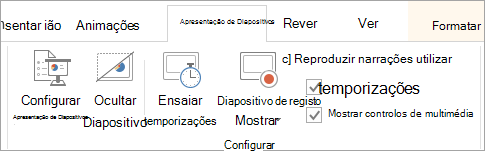
-
Em alternativa, pode clicar em Configurar Apresentação de Diapositivos e, em Mostrar Opções , selecione a caixa de verificação Mostrar sem narração . Esta ação tem o mesmo efeito que o passo 1.
Sugestão: Para voltar a ativar a narração, certifique-se de que a caixa de verificação Mostrar sem narração está desmarcada e a caixa de verificação Reproduzir Narrações está selecionada.
Eliminar a narração
-
Na vista Normal, clique no indicador de som

-
Repita o passo 1 para cada diapositivo a partir do qual pretende eliminar a narração.
Desativar a narração
-
No separador Apresentação de Diapositivos , desmarque a caixa de verificação Reproduzir Narrações .
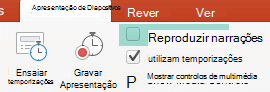
-
Em alternativa, pode clicar em Configurar Apresentação de Diapositivos e, em Mostrar Opções , selecione a caixa de verificação Mostrar sem narração . Esta ação tem o mesmo efeito que o passo 1.
Sugestão: Para voltar a ativar a narração, certifique-se de que a caixa de verificação Mostrar sem narração está desmarcada e a caixa de verificação Reproduzir Narrações está selecionada.
Eliminar a narração
-
Na vista Normal, clique no indicador de som

-
Repita o passo 1 para cada diapositivo a partir do qual pretende eliminar a narração.
Desativar a narração não está disponível no PowerPoint para a Web.
No entanto, pode remover a narração de um diapositivo ao selecionar o ícone de áudio num diapositivo e premir a tecla Delete.
Consulte Também
Gravar narração de áudio para a sua apresentação do PowerPoint










